Die Sicherung Ihrer Daten wird in der Videobearbeitungs-Community als sehr wichtig angesehen. Dateien werden leicht beschädigt. Ein Backup-Laufwerk kann Ihren Tag und unzählige Stunden retten. Sie können Ihre Daten auf jede Weise sichern, die Sie für richtig halten. Es wird Ihnen jedoch gut tun, wenn Sie den Rat von Fachleuten befolgen.
Der Artikel wurde ausdrücklich nach sorgfältiger Prüfung und unter Berücksichtigung der Vorschläge eines professionellen Videoeditors verfasst. Sie können die darin enthaltenen Schritte zur Erstellung von Sicherungsdateien befolgen. Beginnen wir mit ganz einfachen Schritten, damit Sie verstehen, wie Sie Ihr Filmmaterial professionell sichern und organisieren können.
Teil 1. Sichern Sie Ihre Dateien
Das Sichern Ihrer Dateien gibt Ihnen Sicherheit. Wenn eine Datei verloren geht, ist das gesamte Projekt anfällig für Fehler. Daher müssen alle Anstrengungen unternommen werden, um den Schutz der Dateien zu gewährleisten. Der beste Weg, Ihre Dateien vor Unfällen zu schützen, ist, sie zu sichern.
Denken Sie daran, dass es keinen bestimmten Weg gibt, Ihre Dateien zu sichern. Je nach den Anforderungen des Projekts können Sie das anders machen. Die folgenden Schritte zeigen Ihnen, wie Sie Ihre Dateien sichern können.
Schritt 1 Sichern Sie Ihre Dateien an zwei verschiedenen Orten
Das ist von entscheidender Bedeutung. Wenn ein Sicherungslaufwerk beschädigt wird, haben Sie die zweite Möglichkeit. Das bietet Ihnen die Möglichkeit, Dateien zu sichern.
- Sie können zwei verschiedene externe Backup-Festplatten erstellen.
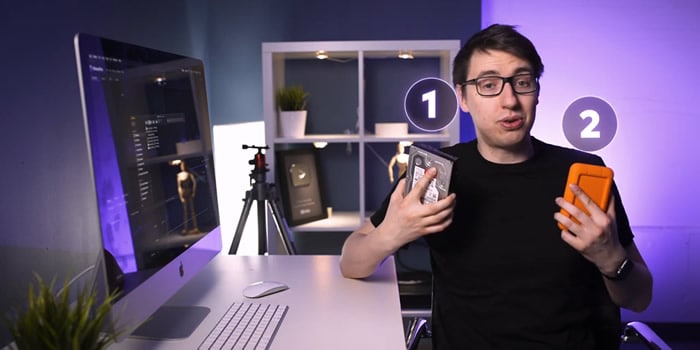
- Sie können auch Ihre internen und externen Geräte als zwei Backup-Optionen verwenden.
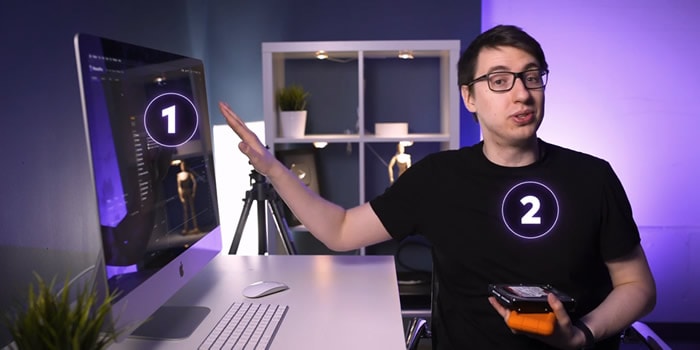
Schritt 2 Erstellen Sie spezielle Ordner für jeden Zweck des Videos
Der nächste Schritt ist, wie Sie Ihre Dateien richtig und sicher sichern. Legen Sie in Ihrem Laufwerk separate Ordner für die verschiedenen Formate an, die Sie importieren. Verwenden Sie immer die primäre Quelle, um eine Kopie Ihrer Dateien zu erstellen.
Führen Sie die folgenden Schritte aus, um zu verstehen, wie Sie Ihre Dateien auf zwei Laufwerken sichern können.
- Erstellen Sie einen Ordner auf Ihrem Laufwerk.
- Benennen Sie ihn. Sie können ihn nach dem vorgegebenen Format benennen. Sie haben die Wahl.
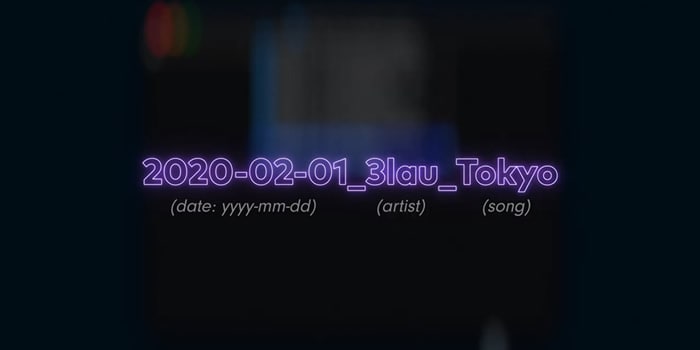
- Ihr Sicherungsordner wird erstellt.
- Erstellen Sie neue Ordner auf der Grundlage der Dateien, die in die Datei importiert werden. Wir erstellen zwei Ordner für das Projekt, 01 Footage und 02 Audio.
- 01 Footage ist für das Original-Filmmaterial.
- 02 Audio ist für Audiodateien, die vom Künstler zur Verfügung gestellt werden.
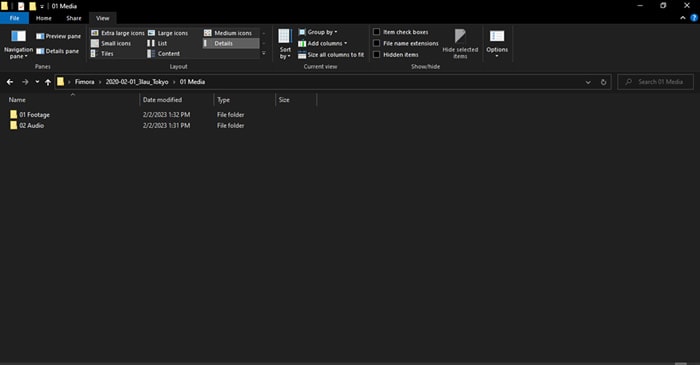
Schritt 3 Wiederholen Sie den gleichen Vorgang auf Ihrem zweiten Backup-Laufwerk
- Legen Sie die gleichen Ordner und Unterordner auf Ihrem sekundären Backup-Laufwerk an.
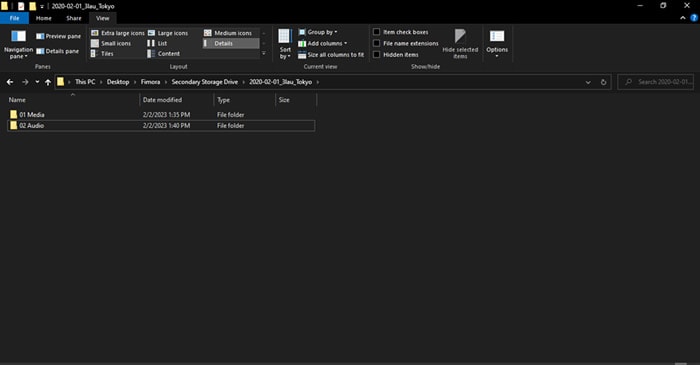
Schritt 4 Übertragen Sie Dateien in Ihren primären und sekundären Ordner
- Übertragen Sie Dateien in Ordner und Unterordner auf Ihrem ersten Backup-Laufwerk.
- Übertragen Sie Dateien in Ordner und Unterordner auf Ihrem sekundären Backup-Laufwerk.
Wir sind mit dem Sichern unserer Dateien fertig. Es ist an der Zeit, die Dateien auf Ihrem Laufwerk zu organisieren.
Teil 2. Organisieren Sie Ihre Dateien in Filmora
Die Organisation Ihrer Dateien ist für jedes Unternehmen im Bereich Video und Bearbeitung unerlässlich. Es macht alles besser. Das Risiko, Ihre Daten zu verlieren, wird vernachlässigbar. Lassen Sie sich von uns aufklären, wie Sie Ihre Dateien organisieren können.
Schritt 1 Erstellen Sie neue Ordner, um den Grundstein für Ihr Videobearbeitungsprojekt zu legen
Sie können das Format, das wir gewählt haben, kopieren. Sie können jedoch jeden Weg wählen, den Sie für richtig halten.
- Erstellen Sie 02 Project Files und 03 Exports.
- 02 Project enthält die Dateien, die wir in Filmora bearbeiten werden.
- 03 Exporte enthält Dateien, die aus Filmora exportiert werden.
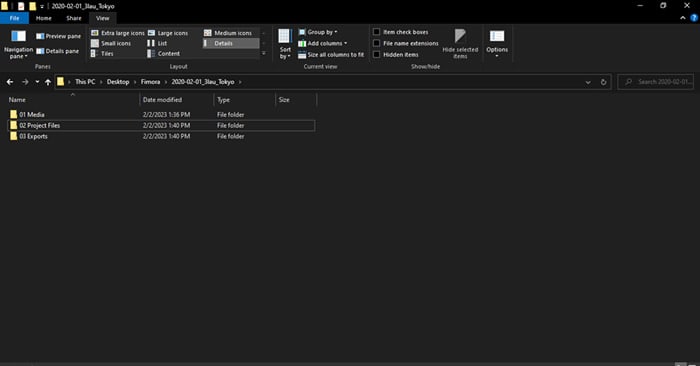
- Erstellen Sie im Ordner 01 Media einen neuen Ordner, 03 Graphics. Er wird Grafiken enthalten, die der Künstler zur Verfügung stellt, wie z.B. ein Logo. Sie können dem Ordner auch Ihre Grafiken hinzufügen, wenn Sie möchten.
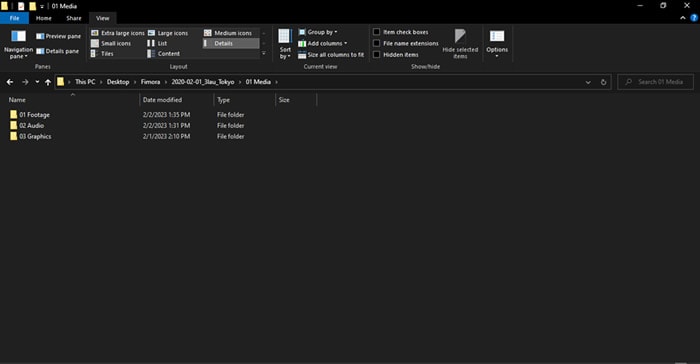
Das Format wird Ihnen helfen, wenn Sie Dateien von einem Gerät auf das nächste verschieben. In diesem Fall müssen Sie nur einen Ordner mit dem Namen des Künstlers verschieben.
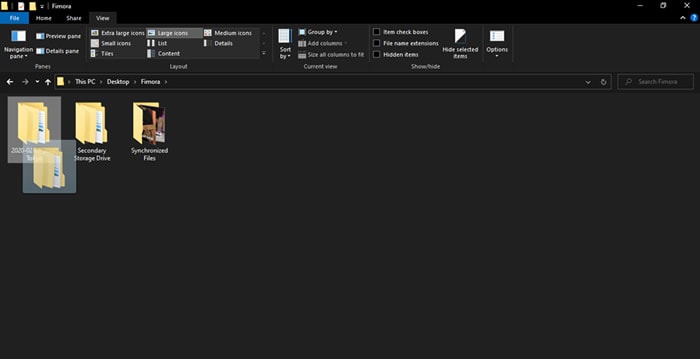
Schritt 2 Erstellen Sie ein neues Projekt
In diesem Schritt werden wir unsere Dateien in Filmora organisieren. Es wird uns helfen, Disziplin und Ordnung im Unternehmen aufrechtzuerhalten. Das macht die Arbeit leicht und macht Spaß.
- Erstellen Sie ein neues Projekt, wenn Sie Filmora auf Ihrem PC oder Mac öffnen.
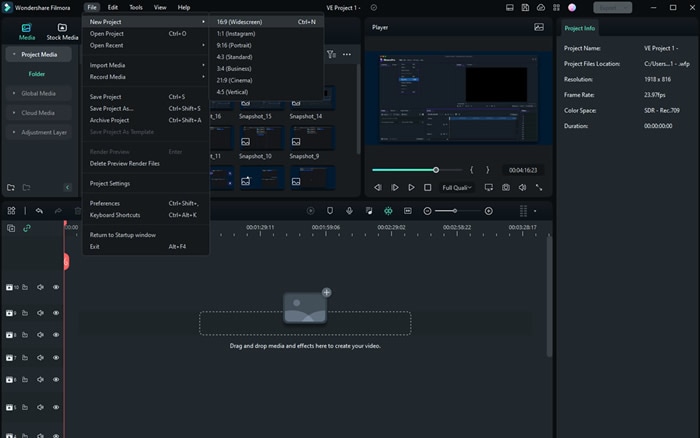
- Speichern Sie das Projekt unter einem beliebigen Namen. Wir haben das Projekt in dem oben beschriebenen Format gespeichert.
- Speichern Sie die Datei in 02 Project Files.
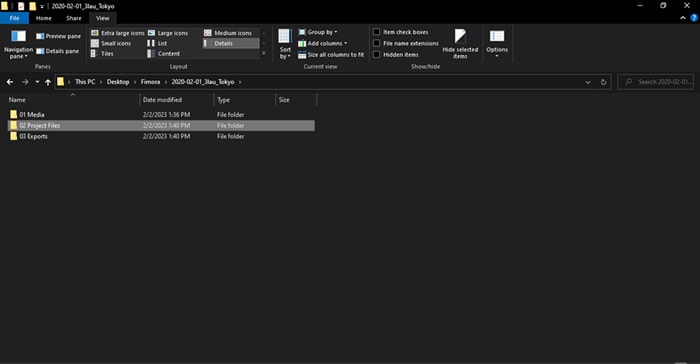
Schritt 3 Bearbeiten Sie Ihren Arbeitsbereich, wenn Sie möchten
Benutzer können den Arbeitsbereich in Filmora bearbeiten. Sie können ihn nach Ihren Wünschen anpassen. Außerdem ist er völlig optional.
- Wechseln Sie in den Layout-Modus. Ändern Sie das Layout, wenn Sie möchten.
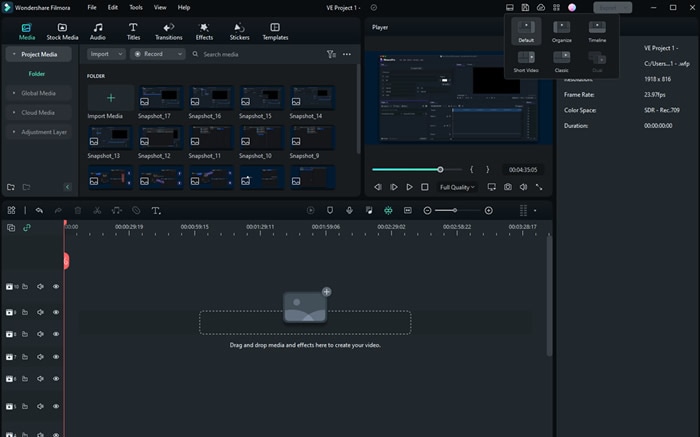
- Sie können die Felder manuell ändern, indem Sie sie einfach über den Bildschirm ziehen.
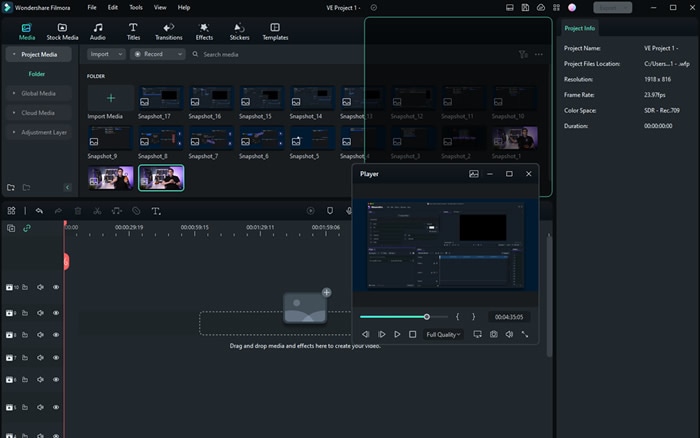
Die Einstellungen des Arbeitsbereichs werden automatisch gespeichert. Wenn Sie Filmora das nächste Mal starten, müssen Sie die Panels nicht erneut einstellen.
- Speichern Sie die Datei
Schritt 4 Erstellen Sie die Dateistruktur in Ihren 02 Project Files neu
Jetzt erstellen Sie Ordner in Ihrem Projekt. Dafür können Sie unserer Struktur folgen oder Sie können Ihrem Instinkt folgen.
- Erstellen Sie die Ordner in Filmora so, wie Sie sie auf Ihrem Laufwerk erstellt haben. Die Ordner werden in Ihren 02 Project Files erstellt.
Diese neuen Ordner sind die exakten Kopien Ihrer Mediendateien, die Sie vom Produzenten und Musikkünstler erhalten haben.
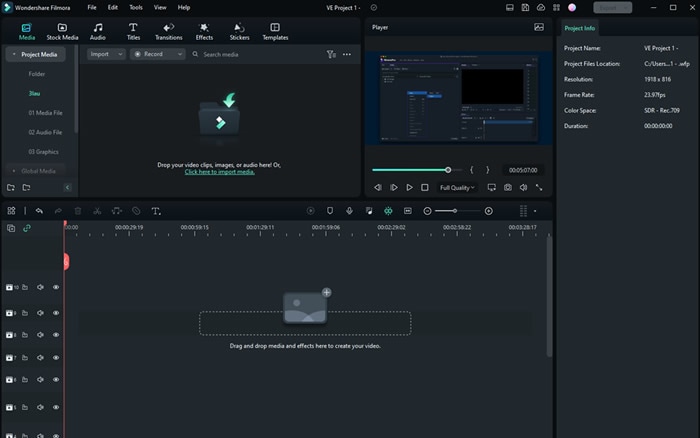
- Importieren Sie die Dateien in die entsprechenden Ordner. Das Filmmaterial sollte alle Originalvideos enthalten, die Ihren Produzenten zur Verfügung gestellt wurden.

Schritt 5 Speichern Sie das Projekt
Sie können die Datei über die Schaltfläche auf Filmora speichern, wie unten gezeigt.
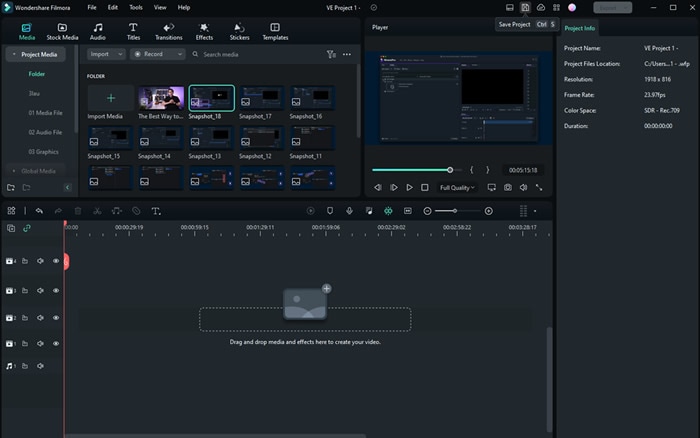
- Sie können die Dateien mit Tastenkombinationen speichern.

Fazit
Die Erstellung einer Sicherungsdatei für Ihr Projekt ist entscheidend. Für einen Videoeditor ist es sehr schmerzhaft zu erfahren, dass das Endprodukt eine fehlende Datei enthält. Daher müssen Sie sicherstellen, dass alle Dateien gesichert sind, bevor Sie mit der Bearbeitung beginnen.
Außerdem müssen Sie die Dateien in Filmora ständig aktualisieren. Sie haben eine Bearbeitung vorgenommen. Stellen Sie sicher, dass Sie die Datei an Ort und Stelle speichern. Jeder noch so kleine Fehler kann den professionellen Editor in große Sorge versetzen. Es ist also besser, proaktiv zu handeln.
 4,7
4,7





